Instagram のメッセージにさまざまな絵文字で反応する方法

ハート以外の絵文字を使用して Instagram のメッセージに反応したいですか? Instagram でカスタム絵文字リアクションを送信する方法を説明したガイドを確認してください。
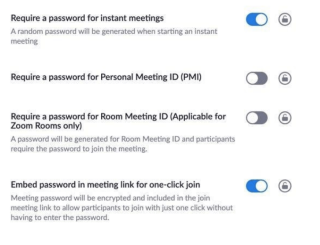
「家にいて、安全に」は、2020年を生き残るための新しいモットーになりました。COVID-19ウイルスは世界にかなりひどい打撃を与えました。どんなに皮肉なことに聞こえても、私たちの家の中に閉じ込められることが、このパンデミック病と戦う唯一の方法です。ウイルスの連鎖が広がるのを防ぐために、社会的距離を厳密に追跡する必要があります。そして、これを達成するために、家にいることは私たちができる最低限のことです。
このような困難な時期に、在宅勤務は、ほとんどの従業員が従う文化的傾向のようになりました。適切なツールセットを使用すると、WFH期間をシームレスで生産的にすることが簡単にできます。Zoom、Skype、Google Duoなどのビデオ会議アプリは、このパンデミックフェーズで急上昇しており、自宅にいる間にコミュニケーション、学習、交流を行うのに役立ちます。

画像ソース:CRN
Zoom Video Callingアプリは安全ですか?
では、Zoomビデオ会議アプリを使用して仲間のチームメートとつながることはありますか?最近、2、3のトロールがソーシャルメディアを攻撃し、ハッカーや部外者がズーム会議セッションにどのように侵入したかを述べました。インターネット世代は、この慣行を「ズーム爆撃」と名付けました。この方法では、誰もがあなたの許可や許可なしに画面に飛び出す可能性があります。はい、間違いなく不快です!このオンラインの世界では、「プライバシー」は壊れやすい用語のように聞こえます。どのアプリやサービスを使用する場合でも、プライバシーは私たちの最大の関心事です。

画像ソース:フォーチュン
侵入者を遠ざけながらビデオ会議セッションを安全に保つためのZoomセキュリティのヒントを以下に示します。
また読む:ビデオ会議体験を最大限に活用するための5つの便利なZoomミーティングのヒントとコツを紹介します。
に飛び込みましょう。
ビデオ会議セッションをロックする

はい、Zoom会議アプリを使用しているときにプライバシーを向上させるために取ることができる小さな赤ちゃんのステップと考えてください。主催者がすべての参加者またはメンバーを招待したら、チャットルームをロックして、第三者や部外者が介入できないようにします。ビデオ会議をロックするには、[参加者]ポップアップをタップし、[その他]を選択して、[ロック]をクリックします。ミーティング」オプション。
パスワード保護

画像出典:Business Insider
Zoomミーティングを保護するために実行できるもう1つの重要なセキュリティ対策は、セッションでパスワード保護を有効にすることです。これにより、本物の会議パスワードを入力すると、正当な参加者の限られたセットのみが接続できるようになります。ユーザー設定ウィンドウでこのオプションを有効にして、ビデオ通話セッションの安全性を100%維持できます。
また読む:Windows、Mac、Android、iPhoneでズーム会議を無料で記録する方法は?
一般的な会議室名の使用は避けてください
常に心に留めておくべきことが1つあります。つまり、今日の時代のハッカーはあなたが思っているよりも賢いのです。新しい会議室を設定するときは、簡単に推測できる一般的な会議室名を使用しないようにしてください。ビデオ会議セッションの安全を確保するために、ランダムな文字列と文字の複雑な組み合わせを選択するようにしてください。
参加者リストを注意深くチェックしてください
画像ソース:ズームブログ
ビデオ会議の主催者として、ビデオ会議通話に接続しているアクティブな参加者のすべてのリストを注意深くチェックすることにより、積極的に行動します。そうすることで、ビデオ会議セッションが侵入者によって中断されないようになり、ループ内の信頼できる参加者のリストのみが表示されます。
また読む:ズームアプリカメラが機能しない?これが修正です!
画面共有を賢く管理する
画像ソース:ズームヘルプセンター
画面共有が緊急に必要な場合を除いて、参加者にこのオプションの使用を許可してください。Zoomミーティングを安全に保つための最良の方法は、画面共有を制限し、参加者を完全に信頼している場合にのみそれを追求することです。
それで、これらの上記のズームセキュリティのヒントとコツはあなたのビデオ通話体験を改善するのに役立つと思いますか?また、上記の安全に関するアドバイス以外にも、周囲の状況に注意し、プライバシーやセキュリティの脅威に対処する際は特に注意することをお勧めします。
ハート以外の絵文字を使用して Instagram のメッセージに反応したいですか? Instagram でカスタム絵文字リアクションを送信する方法を説明したガイドを確認してください。
TikTokで迷惑なアカウントをブロックしたいですか? TikTokで誰かをブロックするとどうなるかは次のとおりです。
YouTube の視聴時間を知りたいですか?これは、プラットフォームに多くの時間を費やしすぎているかどうかを知り、時間を短縮するためのヒントを提供します。
iPhone または Android の Google マップでダーク モード機能が動作しない場合は、この問題を解決する最良の方法を次に示します。
ここでは、Snapchat のディレクター モードを使用して、グリーン スクリーン、カメラ レイアウトなどのより高度な機能にアクセスする方法を説明します。
この投稿では、特にビデオ通話中に、デスクトップとモバイルで Facebook Messenger の画面を共有する手順を共有します。
デフォルトのエクスプローラー アプリが作業中にスタックすると、フォルダーやファイルにアクセスできなくなります。というメッセージが表示されます。問題を解決する最良の方法は次のとおりです。
アラートの非表示は、iPhone、iPad、Mac のメッセージ アプリの便利な機能です。使い方は次のとおりです。
Samsung TV のリモコンが機能しないとイライラすることがあります。故障したSamsung TVのリモコンを修復する最良の方法は次のとおりです。
ESPN が FireStick で動作しないと、注目のスポーツ中継を見逃してしまう可能性があります。問題を解決する主な方法を確認してください。









